如何自动从 WordPress 发布到 Facebook
已发表: 2020-03-04你有没有想过“我的内容很棒,我需要在 Facebook 上分享”,但同时又觉得每天手动、逐个发布是一种负担? 如果是这样,那么您来对地方了! 在本指南中,您将逐步了解如何从 WordPress 自动发布到 Facebook。
但是,如果您不明白为什么应该在 Facebook 上发布您的内容,那么让我们来看看一些数字。 WordPress 拥有超过 7500 万个活跃博客,每月页面浏览量超过 4 亿,而 Facebook 是世界上最大的社交媒体平台,拥有超过 24 亿活跃用户。 因此,如果您使您的 WordPress 帖子即使是一小部分 Facebook 用户也可以发现和访问,您将增加您网站中的页面浏览量(换句话说:流量)。 就这么简单,所以你需要抓住这个机会。 否则,你的竞争对手会。
值得一提的是,从 WordPress 自动发布到 Facebook 的方法不止一种。 一些主要选项是:
- 使用 Buffer 或 IFTTT 等在线工具
- 利用插件
现在我们更好地了解了机会的大小,让我们看看为什么从 WordPress 自动发布到 Facebook 是一个好主意。
为什么自动从 WordPress 发布到 Facebook
- 利用大量的 Facebook 用户。
- 为了节省您的资源,这意味着时间和精力。 想一想,权衡发布什么、何时发布以及在您想要的确切时间和日期发布它会是多么耗时和累人。 所有这些麻烦都会随着自动发布而消失。 然后,您可以将更多的时间和精力投入到为您的业务增加更多价值的事情上。
- 为了省钱。 今天,你拥有的主要资源之一就是你的时间。 这是您无法购买且无法取回的东西之一。 但是您可以明智地使用它并充分利用您的业务。 因此,如果您想到从 WordPress 自动发布到 Facebook 所获得的所有时间,您就会更好地理解为什么这是一项伟大的投资。 例如,您可以利用这段时间撰写新博客、草拟新业务计划、制定 SEO 策略或制作教程视频。 这些事情中的任何一个都可以产生金钱并帮助您改善业务。
此列表中的大多数选项都是免费的,因此您无需花钱即可自动发布到 Facebook
现在,让我们看看从 WordPress 自动发布到 Facebook 的工具。
从 WordPress 自动发布到 Facebook 的在线工具
在线工具非常方便,因为您无需下载任何东西即可使用它们。 这里有一些出色的工具,您可以使用它们自动从 WordPress 发布到 Facebook。
1. IFTTT(如果这样然后那样)
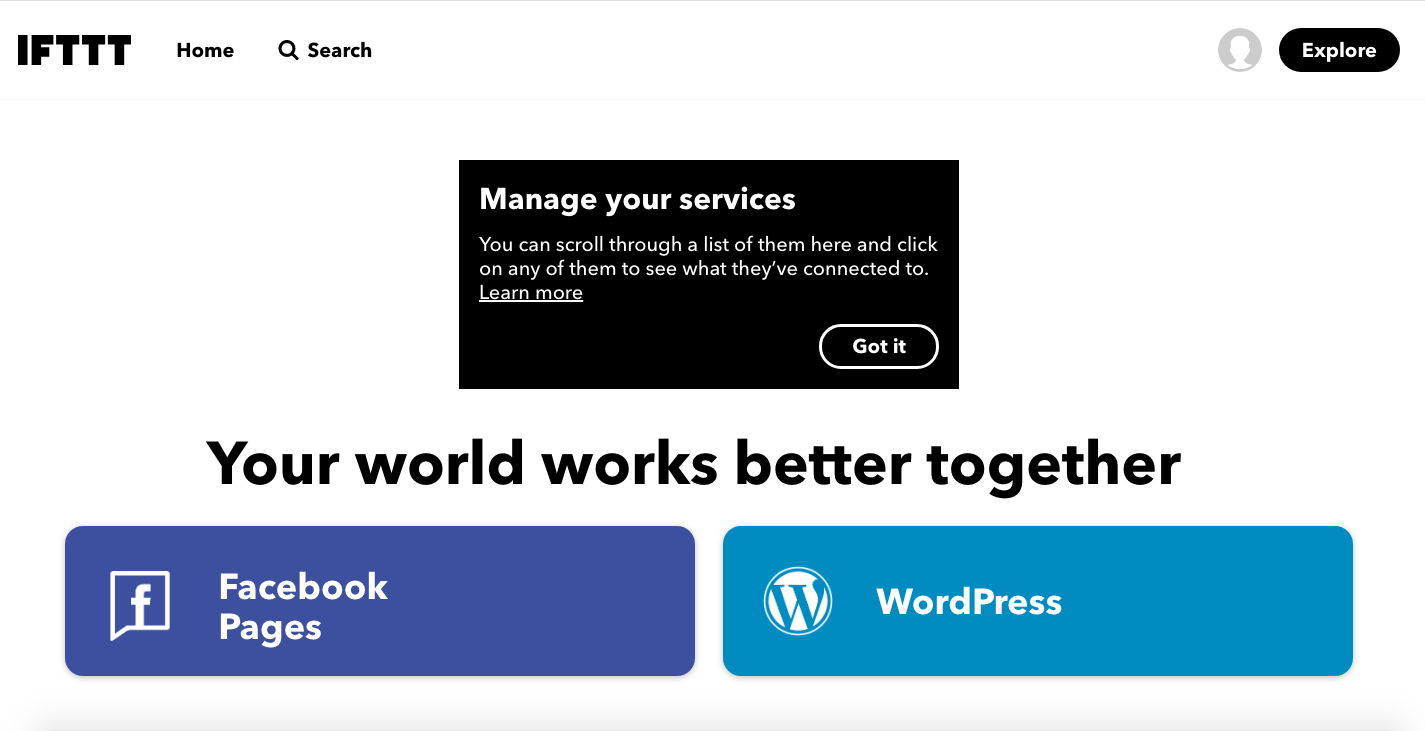
IFTTT 就像一根连接任意两个互联网帐户的两端魔杖。 Slack、Pinterest、Instagram、Dropbox、Gmail、Spotify,应有尽有! 由于所谓的applet ,它能够做到这一点。 一个小程序连接两个帐户,这意味着您在一个帐户上所做的事情也会发生在另一个帐户上。
最好的部分是 IFTTT 非常易于设置和管理。 为此,只需按照以下步骤操作:
- 转到 IFTTT 网站并创建一个帐户。 您可以将其链接到您的 Facebook 帐户以节省一些时间。
- 然后,单击右上角下拉菜单中的创建。 您将被带到创建页面,在那里您将看到带有加号的If This Then That (在This旁边)。
- 单击它,然后将其链接到您的 WordPress 帐户。 您需要填写 URL、用户名和密码。
- 完成 WordPress 选项后,IFTTT 将带您返回If This Then That网站,但这次您会在That旁边看到一个加号。
- 单击它并将其链接到您的个人 Facebook 或 Facebook 页面。
- 按创建链接帖子。
- 选择您希望 WordPress 帖子在 Facebook 上的显示方式,然后单击“创建操作”完成设置。
干得好,你成功了! 从现在开始,每次您在 WordPress 上发布内容时,它都会神奇地出现在您的 Facebook 上,而无需您做任何事情。
2. 缓冲
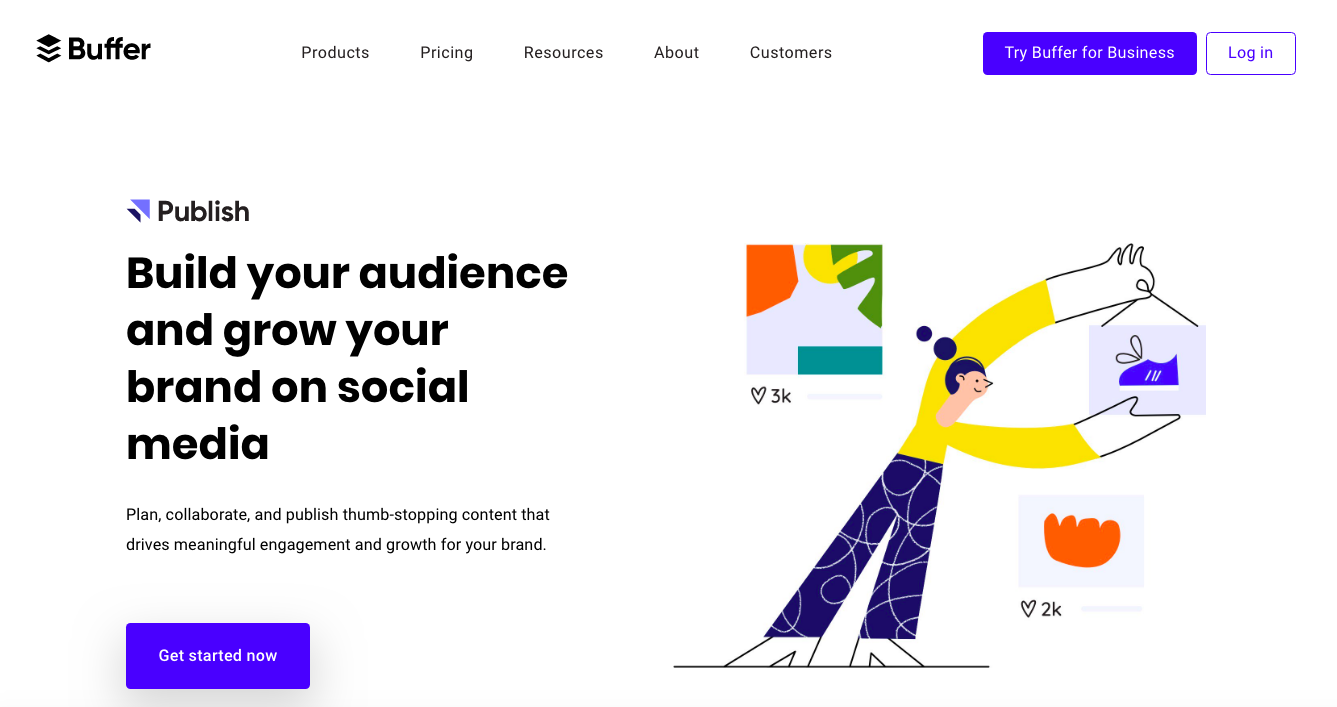
Buffer 是另一个出色的在线工具,可以自动从 WordPress 发布到 Facebook。 与 IFTTT 相比,它可以被视为向前迈进了一步,因为它可以让您安排要在 Facebook 上分享帖子的时间。 这意味着您可以在上午 9 点在 WordPress 上发帖,但如果您的 Facebook 受众在中午更活跃,您可以在那个时候发布,而不会带来任何麻烦。 但是,有一个(小)缺点:与 IFTT 相比,它需要额外的步骤,因为您需要下载插件。 好消息是整个过程非常简单,并且将使从 WordPress 到 Facebook 的自动发布变得非常简单。
如何设置缓冲区
因此,要设置 Buffer,您只需要:
- 在 Buffer 网站上注册一个帐户。
- 选择您想与 WordPress 网站连接的任何 Facebook 页面。
- 然后,将您的帐户连接到您的 WordPress 网站。 有一系列动作可以做到这一点,所以我们将逐步进行:
A) 您需要下载 WP to Buffer 插件,并激活它。 之后,进入其设置页面,在 Authentication 选项卡上对 Buffer 进行授权,如下所示。

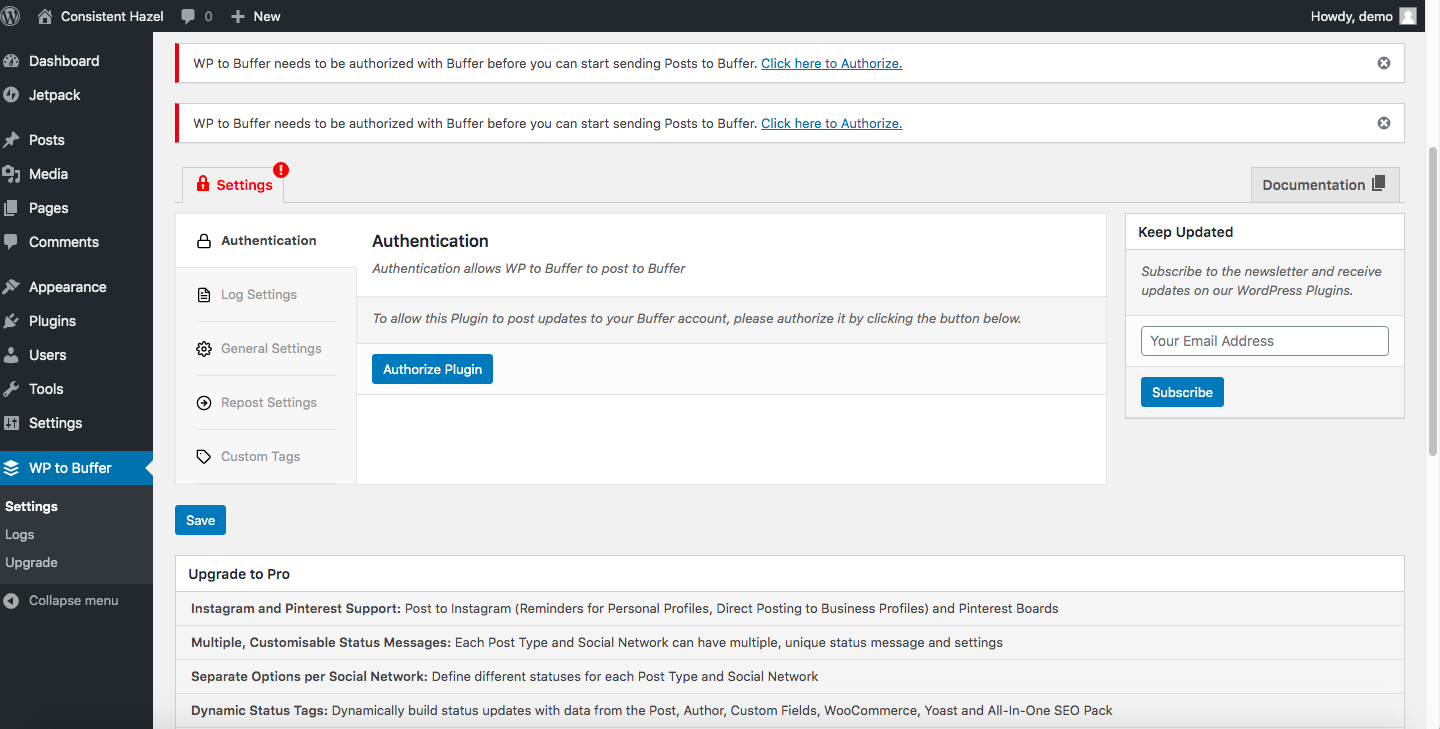
B) 您将被带回 Buffer 网站,您需要单击“允许访问”以连接两个世界。 如果您尚未注册 Buffer 帐户,请按照上述步骤 1 和 2 进行操作。 允许访问后,您将被带回插件设置站点。
现在,页面将如下所示:
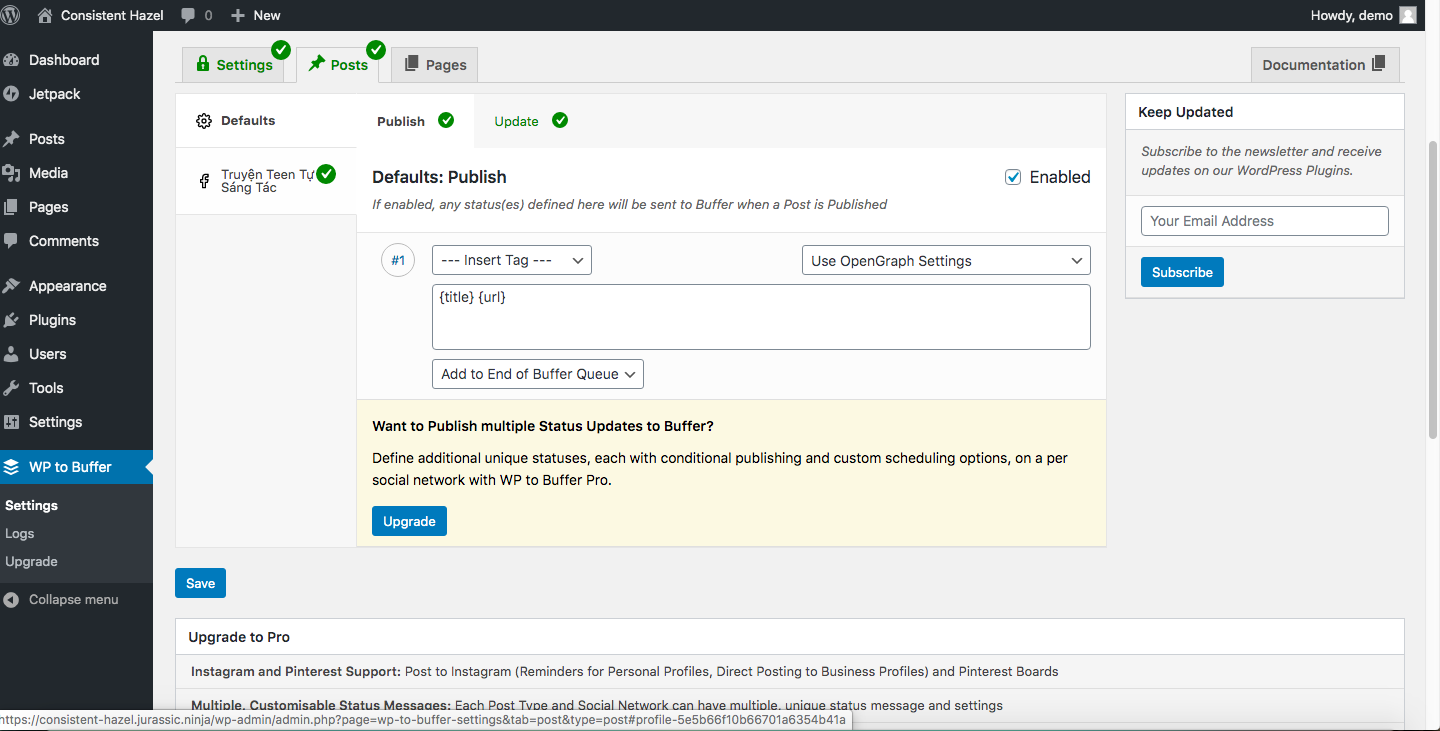
你看到新的帖子和页面标签了吗? 在那里,您可以自定义您希望帖子在 Facebook 上的显示方式。 选择您喜欢的选项后,单击保存。 现在您可以高枕无忧了,Buffer 会自动为您从 WordPress 发布到 Facebook。
这一点都不难,不是吗? 但是,如果您不喜欢在线工具并且更喜欢 WordPress 网站的原生工具,那么还有其他选择:插件。
您不需要在线访问或任何第三方网站。 只需下载您想要的插件,安装它,然后采取行动。 让我们看看一些最好的自动发布到 WordPress 的 Facebook 插件。
自动从 WordPress 发布到 Facebook 的 WordPress 插件
1. 喷气背包
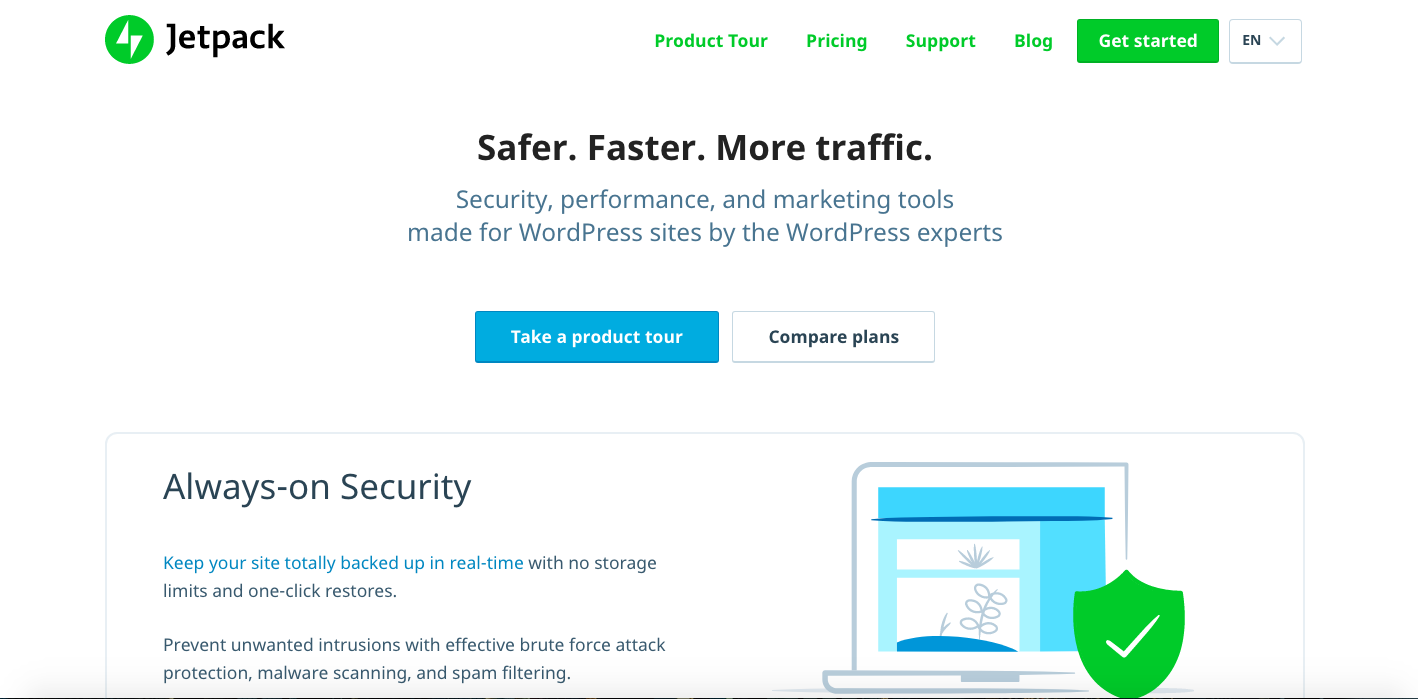
JetPack 被称为多合一插件,提供了很多解决方案,包括内容创建、安全性、分析,甚至 SEO。 并且自动化从 WordPress 到 Facebook 的帖子也在它的能力范围内。 首先,您需要先将您的网站与 Jetpack 插件连接起来。 激活插件后,您只需几分钟即可允许 Jetpack 为您从 WordPress 发布到 Facebook。
现在您只需要按照以下步骤操作:
- 转到 Jetpack 设置页面,单击共享选项卡。
- 在Publicize Connections下,单击连接到您的社交媒体帐户。
- 然后,您将被带到一个共享页面,您将在其中将 WordPress 与您的 Facebook 帐户连接起来。 在这里,您将登录 Facebook 并选择是否连接到您的个人资料或 Facebook 粉丝页面。
你都准备好了! 每当你现在编译一个新线程时,你会在右栏看到一个小框。 在那里,您可以自定义您的每篇文章在 Facebook 上的显示方式。
如果您想了解有关此插件的更多信息,可以查看我们关于 Jetpack 的完整指南。
2. WP2Social 自动发布
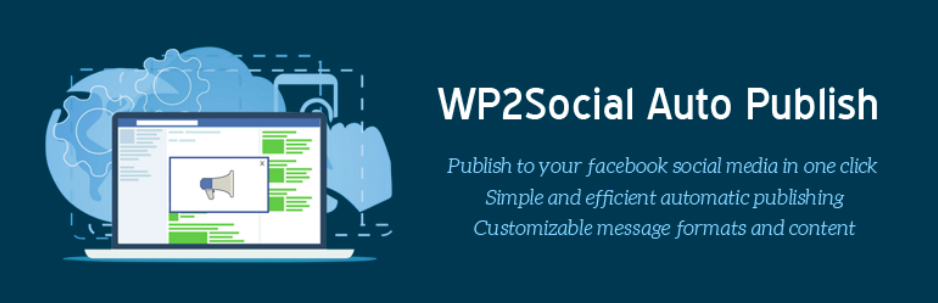
如果您想要更简单的东西,WP2Social Auto Publish 可能是您的答案。 它允许您一键自动从 WordPress 发布到 Facebook。
使用 WP2Social Auto Publish,您可以选择发布或不发布特定的 WordPress 页面,它还为 Facebook 共享提供不同的格式。 您可以使用简单的文本、带有图像的文本或仅链接来共享它。
最好的部分是WP2Social Auto Publish 是免费的,因此您可以从您的 WordPress 网站自动发布到 Facebook,而无需花费一分钱。
3. Nelio 内容
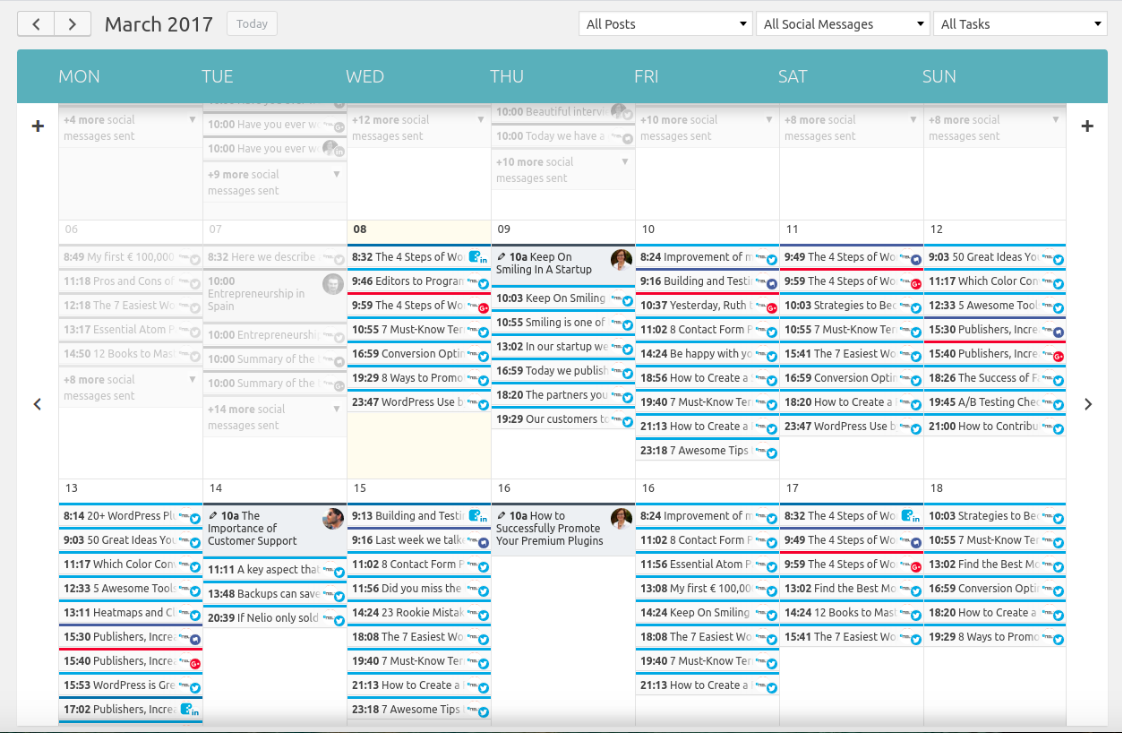
对于那些没有时间探索更复杂工具的人来说,另一个简单的选择是 Nelio Content。 虽然这是一个插件,但它的工作方式与集成编辑日历一样简单,可帮助用户监控和安排他们的内容。 安装插件后,您需要转到其设置页面来连接帐户。
设置 Nelio Content 类似于配置 Buffer。 您需要做的就是提供等效信息,单击一些按钮,然后允许连接。 在不知不觉中,您未来的所有 WordPress 帖子都会与 Facebook 同步,并且该插件会自动将您的所有内容发布到 Facebook。
Nelio Content 是一个高级插件,每月收费 35 美元。
包起来
如果您想发展业务,您需要在 Facebook 上发布内容。 尽管这可能令人厌烦,但有些工具可以让您的生活更轻松,这样您就可以轻松获得接触大量 Facebook 用户的所有好处。
要从 WordPress 自动发布到 Facebook,有两个主要选项:在线工具或插件。 我们在这篇文章中介绍的大多数工具都是免费的,而且很容易设置。 那么哪一个最适合你呢? 这取决于您的个人喜好。 如果您更喜欢在线工具,IFTTT 和 Buffer 都是不错的选择。 Buffer 的优势在于它允许您选择要在 Facebook 上发布的时间。 但是,如果您觉得使用插件更舒服,WP2Social Auto Publish 和 Jetpack 是很好的免费选择。
您是否尝试过这些工具中的任何一个? 你更倾向哪个? 请在下面的评论部分告诉我们您的想法。
